Los dispositivos Android son populares en todo el mundo. Y entre los teléfonos móviles Android incomputables en el mercado, Samsung Galaxy sería el más popular. A la mayoría de los usuarios les gusta usarlo para tomar fotos en lugar de cámaras. Por lo tanto, sería una noticia grave para usted cuando la cámara en Samsung Galaxy no funcione, especialmente para Shutterbugs. Afortunadamente, no es un problema muy grave y es recuperable. En este artículo, le diremos que varios métodos para arreglar la cámara falló en los dispositivos Samsung Galaxy.
Parte 1. ¿Por qué la cámara en los dispositivos Samsung Galaxy no funciona?
Como dice el refrán, nada surge de nada. Del mismo modo, debe haber algunas razones que la cámara falló en el problema de Samsung. Y de acuerdo con nuestro resumen, las principales razones de la falla de la cámara podrían ser:
– Actualización de la versión del sistema operativo. La actualización de la versión del sistema operativo traería algunos errores que evitarían que la aplicación de la cámara se ejecute bien. Además, si el proceso de actualización se interrumpe, las aplicaciones en su Android también se verían afectadas y no pueden funcionar sin problemas.
– escasez de espacio de almacenamiento. Cuando el almacenamiento interno de su dispositivo es tomado por otros archivos o aplicaciones, la aplicación de la cámara es imposible de ejecutar como de costumbre. Esto se debe a que el funcionamiento de la aplicación de la cámara requiere cierto espacio disponible.
– Demasiado caché y datos de cámara. Muchos usuarios no tienen el hábito de borrar el caché y los datos de la cámara. El caché y los datos inútiles en la aplicación de la cámara lo obstruirían y romperían su ejecución.
– Cambio de configuración. Si se manipulan muchas configuraciones de cámara, la aplicación de la cámara en Samsung Galaxy no será eficiente.
-…
Parte 2. Borrar los datos de la cámara para solucionar el problema de la cámara
La limpieza de datos de la cámara en Samsung Galaxy regularmente es un buen hábito. Esto significa que solo eliminará los datos innecesarios almacenados en la aplicación de la cámara en lugar de todos los archivos de la cámara. Al usar este método, no solo puede hacer que la aplicación de la cámara funcione sin problemas, sino que también puede acelerar su Samsung. Ahora, puede seguir los pasos a continuación para limpiar para su aplicación de cámara Samsung.
– Vaya a «Configuración» y seleccione la opción «Aplicaciones» o «Administrador de aplicaciones» en la sección «Configuración».
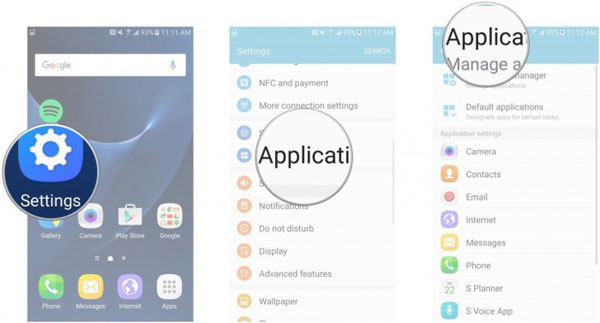
– Luego, todas las aplicaciones en su dispositivo se enumerarán en la pantalla. Simplemente desplácese hacia abajo para descubrir la opción «Cámara».
– Toque la opción «Cámara» para abrir la «Información de la cámara» y presione «Borrar datos» para limpiar la aplicación de la cámara en su teléfono.
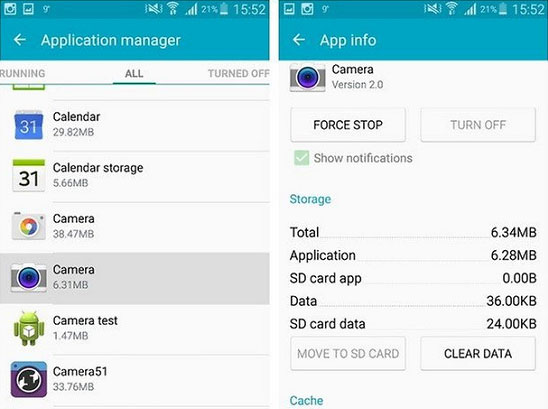
Parte 3. Corrección de la cámara Samsung Falling Error al eliminar las aplicaciones de terceros
Para obtener más diversión del dispositivo Samsung, la mayoría de los usuarios seleccionan descargar e instalar algunas aplicaciones interesantes en sus dispositivos. Sin embargo, estas aplicaciones ocupan mucho espacio de Samsung y podrían estar en conflicto con la aplicación de la cámara, lo que causaría el problema fallido de la cámara. Por lo tanto, es indispensable que elimine algunas aplicaciones no deseadas o no adecuadas del dispositivo.
See also: Descarga las 6 Mejores Herramientas para Bypass FRP de Samsung y Desbloquear Dispositivos Samsung
– Ingrese la pantalla «Inicio» de su Samsung y luego haga clic en el icono «Configuración».
– Elija la opción «Aplicaciones» o «Administrador de aplicaciones» en la sección «Configuración». Después de eso, verá una lista de aplicaciones descargadas en la pantalla.
– Seleccione y toque la aplicación que desea desinstalar y luego aparecerá la «Información de la aplicación». Simplemente presione «Desinstalar» para eliminarlo.
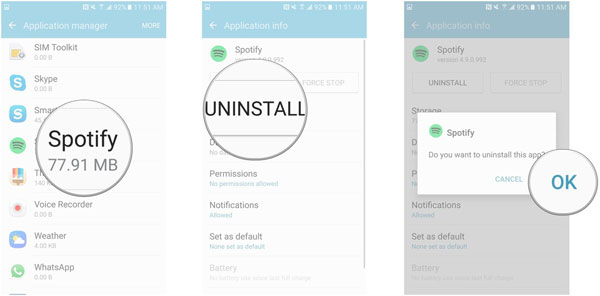
Leer también:
Mejor instalador de aplicaciones Samsung/Desinstalador
Parte 4. ¿Cómo solucionar el problema de la cámara Samsung falló a través de la partición de caché de limpieza?
También puede optar por borrar la partición de caché en el modo de recuperación para limpiar el sistema de dispositivos internamente y deshacerse de la aplicación no deseada o inadaptable. Para usar este método, puede perder algunos datos o configuraciones en su teléfono, así que invente los archivos en su Samsung con anticipación. Además, el proceso de limpieza llevaría mucho tiempo, así que sea paciente cuando el sistema comience a borrar la partición de caché.
– Presione mucho tiempo el botón «Power» y haga clic en la opción «Apagado» para apagar su Samsung.
– Mantenga presionado los botones «Power», «Inicio» y «Volumen Up» al mismo tiempo hasta que su dispositivo vibre.
– Suelte todas las teclas cuando aparezca el «Modo de recuperación» y luego use el botón «Volumen Up» o «Abajo» para seleccionar la opción «Limpiar la partición de caché».

– Espere a que el proceso supere y presione en «Reiniciar el sistema ahora» para reiniciar su teléfono Samsung.
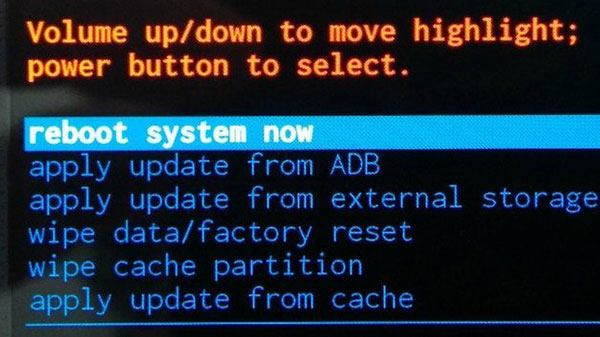
Parte 5. Restablecer la configuración de la cámara para resolver la falla de operación de la cámara Samsung
Es posible que haya modificado demasiada configuración de la cámara en su dispositivo Samsung Galaxy, lo que afectaría la ejecución de la cámara Samsung. Para resolver este problema, se le sugiere restablecer la configuración de la cámara en su teléfono. Los detalles son los siguientes:
– Abra la aplicación «Cámara» en su Samsung Galaxy.
– Haga clic en el icono de la forma de engranaje circular para ingresar a la sección «Configuración».
– Encuentre la opción «Restablecer Configuración» en ella y toquela para restablecer la configuración de la cámara.
Parte 6. Fábrica restablece su teléfono para resolver el problema
Si todos los métodos mencionados anteriormente no pueden ayudarlo a resolver el problema, puede considerar restablecer su dispositivo de fábrica. Normalmente, de esta manera puede corregir muchos errores de Android, pero los datos guardados en su dispositivo se borrarán. Por lo tanto, será mejor que haga una copia de seguridad de los archivos deseados al principio.
Para restablecer la fábrica de su galaxia Samsung, puede:
– Navegue a «Configuración» y seleccione la opción «Copia de seguridad y restablecimiento» de la lista.
– Elegir «Restablecimiento de datos de fábrica» y luego haga clic en la opción «Restablecer dispositivo».
– Al final, toque «Borrar todo» para borrar todas las configuraciones y archivos en su teléfono. Después de eso, el dispositivo se reiniciará automáticamente y puede intentar usar la aplicación de la cámara ahora.
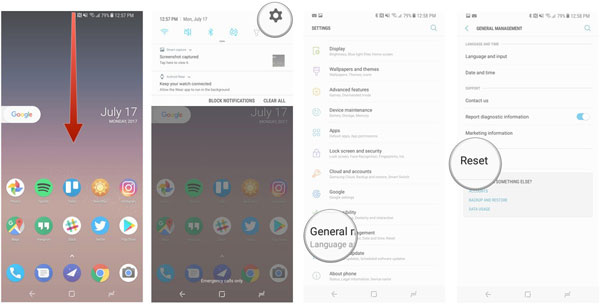
Al final
Después de solucionar el problema de falla de la cámara en su dispositivo Samsung Galaxy, no olvide hacer una copia de seguridad de las fotos en su teléfono Samsung regularmente para evitar la pérdida de datos. Mobilekin Assistant para Android es un software de administración y copia de seguridad de Android único que le permite hacer una copia de seguridad de varios datos de su teléfono o tableta de Android.
![]()
![]()
